詳解如何安裝和設定Redis(Linux環境)
如何安裝Redis?以下這篇文章跟大家介紹Linux環境下安裝和設定Redis的方法。
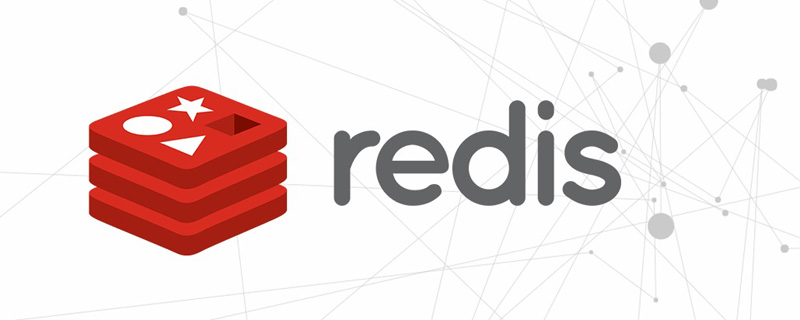
【相關推薦:Redis影片教學】
一、準備好gcc 環境
yum install gcc-c++
出現以下日誌,代表安裝成功。 Package gcc-c -4.8.5-39.el7.x86_64 already installed and latest version##
Loaded plugins: fastestmirror Determining fastest mirrors base | 3.6 kB 00:00:00 docker-ce-stable | 3.5 kB 00:00:00 epel | 4.7 kB 00:00:00 extras | 2.9 kB 00:00:00 nginx | 2.9 kB 00:00:00 updates | 2.9 kB 00:00:00 (1/7): epel/x86_64/group_gz | 95 kB 00:00:00 (2/7): epel/x86_64/updateinfo | 1.0 MB 00:00:00 (3/7): docker-ce-stable/x86_64/primary_db | 45 kB 00:00:00 (4/7): extras/7/x86_64/primary_db | 205 kB 00:00:00 (5/7): updates/7/x86_64/primary_db | 3.0 MB 00:00:00 (6/7): epel/x86_64/primary_db | 6.8 MB 00:00:00 (7/7): nginx/x86_64/primary_db | 55 kB 00:00:02 Package gcc-c++-4.8.5-39.el7.x86_64 already installed and latest version Nothing to do [root@root ~]#
二、下載並安裝Redis
#[root@root /]# cd usr/java [root@root java]# mkdir redis [root@root java]# cd redis/ [root@root redis]# wget http://download.redis.io/releases/redis-5.0.7.tar.gz [root@root redis]# tar -zxvf redis-5.0.7.tar.gz [root@root redis]# cd redis-5.0.7 [root@root redis-5.0.7]# make [root@root redis-5.0.7]# make install
#2、下載並安裝Redis執行指令:wget http://download.redis.io/releases/redis-5.0.7.tar.gz。下載完成之後進行解壓縮。再先後執行
、make install#指令。
[root@root redis-5.0.7]# redis-server redis.conf
_._
_.-``__ ''-._
_.-`` `. `_. ''-._ Redis 5.0.7 (00000000/0) 64 bit
.-`` .-```. ```\/ _.,_ ''-._
( ' , .-` | `, ) Running in standalone mode
|`-._`-...-` __...-.``-._|'` _.-'| Port: 6379
| `-._ `._ / _.-' | PID: 12513
`-._ `-._ `-./ _.-' _.-'
|`-._`-._ `-.__.-' _.-'_.-'|
| `-._`-._ _.-'_.-' | http://redis.io
`-._ `-._`-.__.-'_.-' _.-'
|`-._`-._ `-.__.-' _.-'_.-'|
| `-._`-._ _.-'_.-' |
`-._ `-._`-.__.-'_.-' _.-'
`-._ `-.__.-' _.-'
`-._ _.-'
`-.__.-'三、啟動輸入指令:
,啟動Redis。看到以下頁面代表啟動成功。 <div class="code" style="position:relative; padding:0px; margin:0px;"><pre class='brush:php;toolbar:false;'>^C13082:signal-handler (1594381754) Received SIGINT scheduling shutdown...
13082:M 10 Jul 2020 19:49:14.132 # User requested shutdown...
13082:M 10 Jul 2020 19:49:14.132 * Saving the final RDB snapshot before exiting.
13082:M 10 Jul 2020 19:49:14.135 * DB saved on disk
13082:M 10 Jul 2020 19:49:14.135 * Removing the pid file.
13082:M 10 Jul 2020 19:49:14.135 # Redis is now ready to exit, bye bye...</pre><div class="contentsignin">登入後複製</div></div>但這種啟動沒有辦法在這個
頁下做任何操作了,因為這個時候使用Ctrl c之後,就變成了這個樣子。也就是關閉了Redis,這種方式就是前台啟動。
[root@root redis-5.0.7]# vim redis.conf #打开之后,在命令窗口按下/输入daem然后回车
四、後台啟動開啟
檔案。這也是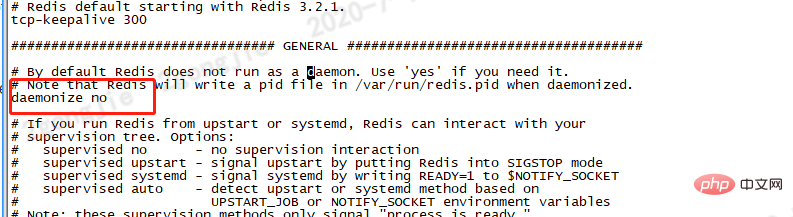 Redis
Redis
daemonize yes
修改為yes
[root@root redis-5.0.7]# redis-server redis.conf 13352:C 10 Jul 2020 19:54:34.301 # oO0OoO0OoO0Oo Redis is starting oO0OoO0OoO0Oo 13352:C 10 Jul 2020 19:54:34.301 # Redis version=5.0.7, bits=64, commit=00000000, modified=0, pid=13352, just started 13352:C 10 Jul 2020 19:54:34.301 # Configuration loaded
再次啟動
[root@root redis-5.0.7]# redis-cli 127.0.0.1:6379> ping PONG 127.0.0.1:6379> config get requirepass #查看密码 1) "requirepass" 2) "" 127.0.0.1:6379>
五、連接Redisconfig set requirepass 123456
設定密碼
Redis。那怎麼設定呢? requirepass foobared:設定 Redis 連線密碼,如果設定了連線密碼,客戶端在連線Redis
AUTH password
指令提供密碼,預設是關閉。 1、臨時設定[root@root redis-5.0.7]# vim redis.conf #打开之后,在命令窗口按下/输入 requirepass 然后回车
[root@root redis-5.0.7]# redis-server redis.conf [root@root redis-5.0.7]# redis-cli 127.0.0.1:6379> ping (error) NOAUTH Authentication required. 127.0.0.1:6379> auth xxx OK 127.0.0.1:6379> ping PONG 127.0.0.1:6379>
 #找到如圖所示的內容,將註解放開設定自己的密碼。
#找到如圖所示的內容,將註解放開設定自己的密碼。 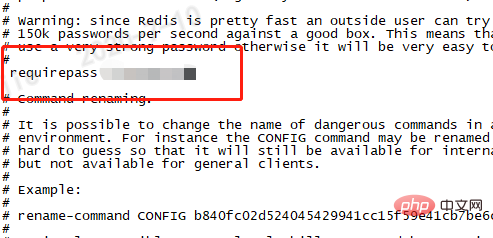
Redis。
[root@root redis-5.0.7]# redis-cli -p 6379 -a xxx
可以看到第一次ping的時候提示我需要身份驗證。 auth xxx這是連線後輸入密碼。也可以在連線的時候輸入:rrreee
線上體驗:try.redis.io/ 本文轉載自:https://juejin.cn /post/6979019298543140901#heading-4程式設計教學###! ! ###
以上是詳解如何安裝和設定Redis(Linux環境)的詳細內容。更多資訊請關注PHP中文網其他相關文章!

熱AI工具

Undresser.AI Undress
人工智慧驅動的應用程序,用於創建逼真的裸體照片

AI Clothes Remover
用於從照片中去除衣服的線上人工智慧工具。

Undress AI Tool
免費脫衣圖片

Clothoff.io
AI脫衣器

AI Hentai Generator
免費產生 AI 無盡。

熱門文章

熱工具

記事本++7.3.1
好用且免費的程式碼編輯器

SublimeText3漢化版
中文版,非常好用

禪工作室 13.0.1
強大的PHP整合開發環境

Dreamweaver CS6
視覺化網頁開發工具

SublimeText3 Mac版
神級程式碼編輯軟體(SublimeText3)

熱門話題
 redis集群模式怎麼搭建
Apr 10, 2025 pm 10:15 PM
redis集群模式怎麼搭建
Apr 10, 2025 pm 10:15 PM
Redis集群模式通過分片將Redis實例部署到多個服務器,提高可擴展性和可用性。搭建步驟如下:創建奇數個Redis實例,端口不同;創建3個sentinel實例,監控Redis實例並進行故障轉移;配置sentinel配置文件,添加監控Redis實例信息和故障轉移設置;配置Redis實例配置文件,啟用集群模式並指定集群信息文件路徑;創建nodes.conf文件,包含各Redis實例的信息;啟動集群,執行create命令創建集群並指定副本數量;登錄集群執行CLUSTER INFO命令驗證集群狀態;使
 redis怎麼讀取隊列
Apr 10, 2025 pm 10:12 PM
redis怎麼讀取隊列
Apr 10, 2025 pm 10:12 PM
要從 Redis 讀取隊列,需要獲取隊列名稱、使用 LPOP 命令讀取元素,並處理空隊列。具體步驟如下:獲取隊列名稱:以 "queue:" 前綴命名,如 "queue:my-queue"。使用 LPOP 命令:從隊列頭部彈出元素並返回其值,如 LPOP queue:my-queue。處理空隊列:如果隊列為空,LPOP 返回 nil,可先檢查隊列是否存在再讀取元素。
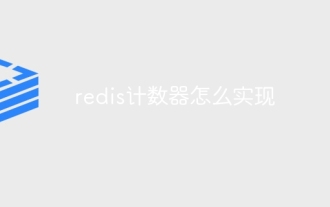 redis計數器怎麼實現
Apr 10, 2025 pm 10:21 PM
redis計數器怎麼實現
Apr 10, 2025 pm 10:21 PM
Redis計數器是一種使用Redis鍵值對存儲來實現計數操作的機制,包含以下步驟:創建計數器鍵、增加計數、減少計數、重置計數和獲取計數。 Redis計數器的優勢包括速度快、高並發、持久性和簡單易用。它可用於用戶訪問計數、實時指標跟踪、遊戲分數和排名以及訂單處理計數等場景。
 redis數據怎麼清空
Apr 10, 2025 pm 10:06 PM
redis數據怎麼清空
Apr 10, 2025 pm 10:06 PM
如何清空 Redis 數據:使用 FLUSHALL 命令清除所有鍵值。使用 FLUSHDB 命令清除當前選定數據庫的鍵值。使用 SELECT 切換數據庫,再使用 FLUSHDB 清除多個數據庫。使用 DEL 命令刪除特定鍵。使用 redis-cli 工具清空數據。
 redis命令行怎麼用
Apr 10, 2025 pm 10:18 PM
redis命令行怎麼用
Apr 10, 2025 pm 10:18 PM
使用 Redis 命令行工具 (redis-cli) 可通過以下步驟管理和操作 Redis:連接到服務器,指定地址和端口。使用命令名稱和參數向服務器發送命令。使用 HELP 命令查看特定命令的幫助信息。使用 QUIT 命令退出命令行工具。
 redis過期策略怎麼設置
Apr 10, 2025 pm 10:03 PM
redis過期策略怎麼設置
Apr 10, 2025 pm 10:03 PM
Redis數據過期策略有兩種:定期刪除:定期掃描刪除過期鍵,可通過 expired-time-cap-remove-count、expired-time-cap-remove-delay 參數設置。惰性刪除:僅在讀取或寫入鍵時檢查刪除過期鍵,可通過 lazyfree-lazy-eviction、lazyfree-lazy-expire、lazyfree-lazy-user-del 參數設置。
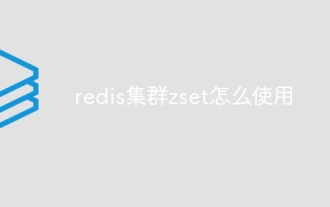 redis集群zset怎麼使用
Apr 10, 2025 pm 10:09 PM
redis集群zset怎麼使用
Apr 10, 2025 pm 10:09 PM
Redis 集群中使用 zset:zset 是一種有序集合,將元素與評分關聯。分片策略: a. 哈希分片:根據 zset 鍵的哈希值分佈。 b. 範圍分片:根據元素評分劃分為範圍,並將每個範圍分配給不同的節點。讀寫操作: a. 讀操作:如果 zset 鍵屬於當前節點的分片,則在本地處理;否則,路由到相應的分片。 b. 寫入操作:始終路由到持有 zset 鍵的分片。
 Linux的5支支柱:了解他們的角色
Apr 11, 2025 am 12:07 AM
Linux的5支支柱:了解他們的角色
Apr 11, 2025 am 12:07 AM
Linux系統的五大支柱是:1.內核,2.系統庫,3.Shell,4.文件系統,5.系統工具。內核管理硬件資源並提供基本服務;系統庫為應用程序提供預編譯函數;Shell是用戶與系統交互的接口;文件系統組織和存儲數據;系統工具用於系統管理和維護。






